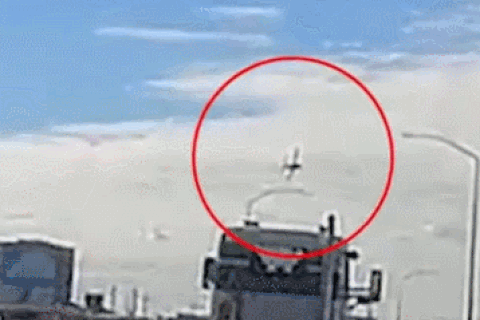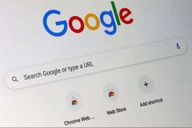"Tuyệt chiêu" giúp chỉnh âm lượng riêng từng ứng dụng trên Android
(Dân trí) - Mặc định nền tảng Android chỉ cho phép người dùng thiết lập mức âm lượng chung cho cả hệ thống. Trong khi đó, bạn lại muốn thiết lập riêng để mỗi ứng dụng khi hoạt động sẽ có một mức âm lượng khác nhau? Công cụ miễn phí dưới đây sẽ giúp bạn thực hiện điều này.
Trên nền tảng Android chỉ cho phép người dùng thiết lập một mức âm lượng chung cho toàn hệ thống, nghĩa là bạn sẽ phải tự thay đổi âm lượng trong từng trường hợp cụ thể, chẳng hạn bạn đang xem video bằng ứng dụng Youtube và lại muốn hạ nhỏ âm lượng của nhạc chuông và nhạc tin nhắn để không bị làm phiền khi đang xem video? Rồi bạn tiếp tục chơi game trên thiết bị đó nhưng muốn hạ âm lượng của game và tăng âm lượng của nhạc chuông... hẳn sẽ rất phiền hà khi phải thường xuyên thay đổi thiết lập của âm lượng trên thiết bị mỗi khi bạn sử dụng các ứng dụng khác nhau.
App Volume Control là ứng dụng miễn phí sẽ giúp giải quyết vấn đề này. Đây là ứng dụng cho phép người dùng thiết lập mức âm lượng của từng ứng dụng nhất định. Nghĩa là với mỗi ứng dụng, người dùng có thể thiết lập các mức âm lượng khác nhau, bao gồm âm lượng của ứng dụng, nhạc chuông, nhạc tin nhắn... để mỗi khi kích hoạt ứng dụng đó, App Volume Control sẽ tự động thay đổi mức âm lượng như người dùng đã thiết lập.
Với App Volume Control, người dùng sẽ không cần phải mất công điều chỉnh mức âm lượng khi kích hoạt các ứng dụng để phù hợp với nhu cầu mà App Volume Control sẽ tự thực hiện điều đó, giúp quá trình sử dụng smartphone được dễ dàng và thuận tiện hơn.
Download phần mềm miễn phí tại đây hoặc tại đây (tương thích Android 4.0.3 trở lên).
Trong lần đầu tiên chạy ứng dụng, App Volume Control yêu cầu người dùng phải kích hoạt dịch vụ của ứng dụng mới có thể chạy ứng dụng này. Tại giao diện hiện ra, bạn nhấn nút “Click here to go to the services configuration screen”.
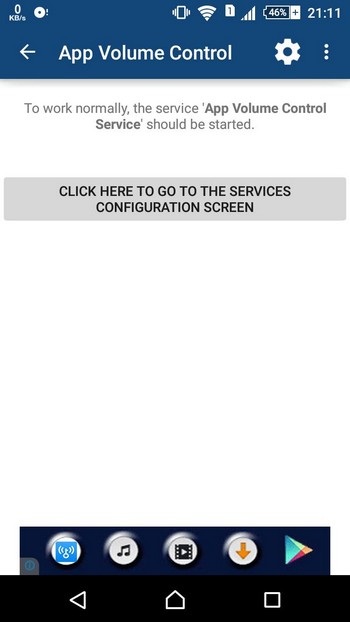
Tại giao diện “Khả năng truy cập” hiện ra sau đó, chọn mục “App Volume Control Service”, sau đó chuyển từ chế độ “Tắt” sang “Bật” rồi nhấn nút “OK” tại hộp thoại hiện ra để kích hoạt dịch vụ của ứng dụng.
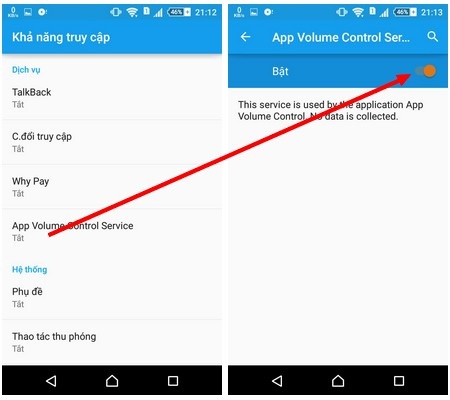
Quay trở lại giao diện chính của ứng dụng, App Volume Control sẽ liệt kê danh sách các ứng dụng đã được cài đặt trên thiết bị của người dùng. Để thay đổi thiết lập âm lượng của một ứng dụng nhất định, bạn kích vào tên của ứng dụng có trong danh sách.
Chẳng hạn, bạn muốn thiết lập để ứng dụng xem video Youtube luôn ở chế độ âm lượng 100%, trong khi đó tắt đi âm thanh thông báo của hệ thống và xét âm lượng thông báo ở mức nhỏ, bạn kích vào mục ứng dụng Youtube có trên danh sách của App Volume Control.
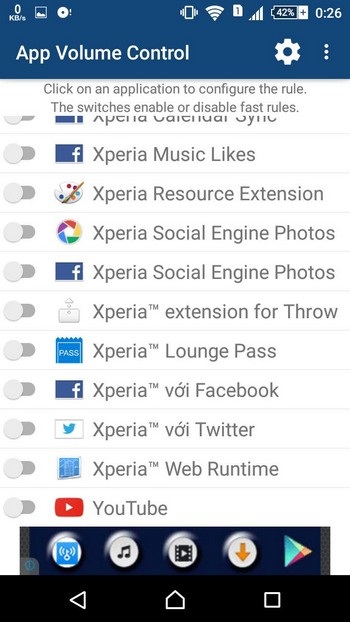
Tại giao diện tiếp theo, người dùng có thể bắt đầu thiết lập các mức âm lượng khác nhau, chẳng hạn mục Media (âm lượng đa phương tiện khi xem video), bạn có thể kéo âm lượng lên mức 100%, mục Ring (âm lượng chuông điện thoại), bạn có thể thiết lập ở mức 50%. Bạn tiến hành thiết lập tương tự cho âm thanh các mục khác như Alarm (báo thức), Notification (âm thanh tin nhắn, thông báo) hay System (âm thanh của hệ thống). Bạn có thể tắt đi các âm thanh tương ứng nếu muốn.
Cuối cùng, nhấn vào biểu tượng đĩa mềm ở góc trên bên phải giao diện để lưu lại thiết lập.
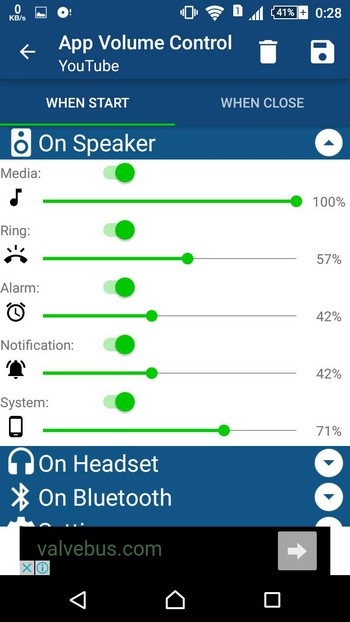
Thực hiện thiết lập tương tự đối với các ứng dụng khác mà bạn muốn.
Bây giờ, mỗi khi bạn kích hoạt các ứng dụng đã được thiết lập mức âm thanh trên App Volume Control thì âm thanh trên thiết bị của bạn sẽ được tùy chỉnh giống như những gì bạn đã thiết lập trên ứng dụng, giúp sử dụng thiết bị được thuận tiện hơn mà không cần phải điều chỉnh lại mức âm thanh mỗi khi chạy một ứng dụng nào đó.
Lưu ý: sau khi thoát khỏi các ứng dụng đã được thiết lập mức âm thanh, âm thanh trên thiết bị sẽ được khôi phục trở lại mặc định như đã thiết lập trên hệ thống.
Phạm Thế Quang Huy
(quanghuy@dantri.com.vn)